Cómo habilitar Google Chrome en mi cortafuegos
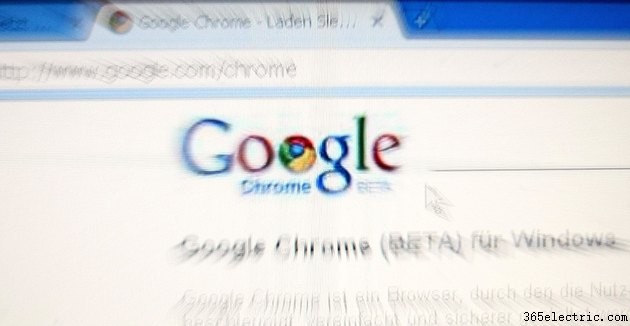
Google Chrome a veces necesita permiso para atravesar el Firewall de Windows para funcionar correctamente, especialmente si necesita descargar actualizaciones de programas mientras usa un punto de acceso Wi-Fi público en lugar de la red habitual de su hogar u oficina. Los cortafuegos ayudan a evitar que el software malintencionado utilice conexiones entrantes y salientes para transmitir datos que podrían poner en peligro su equipo. Agregar Google Chrome al Firewall de Windows como una aplicación permitida le otorga automáticamente todos los permisos necesarios para interactuar correctamente con Internet.
Paso 1
Deslice o apunte hacia la derecha de la pantalla y luego haga clic o toque el ícono "Buscar" en la barra de acceso de Windows.
Paso 2
Escriba "Firewall de Windows" (sin comillas) en el cuadro de entrada de búsqueda. Presiona la tecla "Entrar". Seleccione "Permitir una aplicación a través del Firewall de Windows" en el panel de resultados de búsqueda.
Paso 3
Toque o haga clic en el botón "Cambiar configuración" y luego seleccione "Permitir otra aplicación".
Paso 4
Seleccione "Google Chrome" y luego elija "Agregar".
Paso 5
Selecciona "Aceptar" para terminar de agregar Google Chrome al Firewall de Windows.
Advertencia
La información de este artículo se aplica a equipos que utilizan el sistema operativo Windows 8.1. Puede variar con otras versiones del sistema operativo.
- ·¿Cómo desinstalo las extensiones de Google Chrome?
- ·Cómo comprobar la configuración del cortafuegos de Windows
- ·Cómo bloquear un sitio web en Google Chrome
- ·Cómo borrar la caché de Google Chrome
- ·Cómo reinstalar Google Chrome
- ·Cómo deshabilitar un firewall de Windows con Gpedit
- ·Cómo inhabilitar un servidor proxy en Google Chrome
- ·Cómo inhabilitar Chrome Sandbox
- Cómo reiniciar el servicio de Firewall de Windows
- Cómo cambiar los navegadores predeterminados en Google Chrome
- Cómo aumentar la caché de Google Chrome
- Cómo desactivar el seguimiento de Google Chrome
- Cómo reproducir una película de Netflix en Google Chrome
- Cómo solucionar ¡Aw, Snap! en Google Chrome
